MP4ファイルには、音楽ファイルと共に動画データが含まれている場合があります。音楽ファイルだけを使用したい場合、MP4ファイルをMP3に変換すると、音楽のみを取り出すことができます。MP4をMP3に変換できるサイトやフリーソフトってたくさんあるのでどれがいいか迷ってしまいますよね。実際にはどれを利用しても同じなんじゃないかなんて思っておられる方、実はフリーソフトによっては後々高い課金が発生したり、制限が多かったりするんですよ。今回はWindowsとMacでMP4からMP3音声を抽出することができるフリーサイト・ソフトをご紹介します。

MP4(MPEG-4 Part 14)は、音声と動画を格納するためのマルチメディアコンテナ形式です。これは、音声や動画、字幕、静止画などの異なる種類のメディアデータを1つのファイルにまとめるために使用されます。MP4は、高品質のビデオ圧縮を提供し、多くのデジタルメディアプレーヤーやストリーミングサービスで広く使用されています。
MP3(MPEG Audio Layer-3)は、音声ファイルの圧縮形式です。MP3は、オーディオトラックのデジタルデータを圧縮することで、ファイルサイズを小さくし、ネットワーク上での転送やストレージの効率を向上させることができます。MP3は、音楽やポッドキャストなどのオーディオコンテンツを保存および共有するために広く使用されています。
MP4とMP3、名前は似ていますが、そもそも全く別形態のファイル形式になります。MP4とは動画の圧縮形式の一種で、多くの動画再生ソフトで標準的に採用されている形式です。MP3とは音楽や音声等を圧縮形式の一種で一般的な音声ファイルの形式です。
ネット上の動画はMP4ファイルが一般的ですが、容量が大きいためスマホに保存して聞き流すには向いていません。それでMP4からMP3にファイルを変換することで容量を減らして、普段からスマホで好きな音楽や音声を楽しむことができるようになるんです。
ユーチューブなどからダウンロードしたMP4動画、及び自撮したMP4動画ファイルをMP3に変換する場合、自分がずっと利用しているAnyMP4 動画変換 究極をおすすめします。このソフトはMP4、MP3を含む様々な動画、音声形式の入出力をサポートし、動画・音声編集機能を内蔵していて、MP4をMP3に高品質かつ高速で変換するのは勿論、快適なデジタル生活を送ることができるからです。そのほか、このMP4をMP3に変換ソフトの無料版でMP4動画からMP3音声を抽出する、MP4をFLACに変換、FLACをMP3に変換するなど動画と音声の間で相互できます。
WindowsやMacで扱えるのはもちろん、操作もとても簡単で初心者でもすぐに変換作業ができます。下記、MP4をMP3に変換する方法をみましょう!
推薦理由:
では、下記の操作手順に従い、MP4から音楽を抽出してMP3に変換、出力する方法をご案内いたします。
MP4 MP3 変換ソフトを無料ダウンロード
まずは、このMP4 MP3 変換ソフトを無料ダウンロード、お使いのPCにインストールします。
MP3に変換するMP4ファイルを読み込み
次、インタフェースにある「ファイルを追加」あるいは真ん中にある「+」をクリックして、MP3に変換するMP4動画ファイルを選択して読み込みます。

出力形式のMP3を選択
MP4ファイルが追加されると、右側の「出力形式」をクリックして、「オーディオ」タブでは、MP3形式を選択できます。
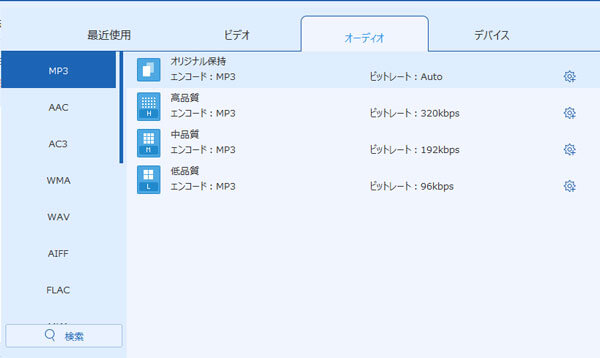
MP4をMP3に変換
画面の右下にある「すべて変換」をクリックして、MP4からMP3への変換が始まります。

このMP4 MP3 変換により、MP4をMP3に変換するだけでなく、MP4をWMV、AVI、MOVなどの動画形式やWAV、FLAC、AACなどの音声形式にも変換できます。それに、「一つのファイルに結合」にチェックを入れて、複数のMP4を一つのMP3に変換することが可能です。
Windows Media Playerはマイクロソフト社が提供しているWindowsユーザーに無料で提供されている魅力的なソフトです。これを使って、MP4動画からMP3への変換が実現できます。
ただし変換されたファイルの劣化がみられるようです。またファイルのフォーマットや出力形式は変換できません。またwidows10までの対応になり11以降のOSには対応していません。またMacユーザーももちろん使えません。
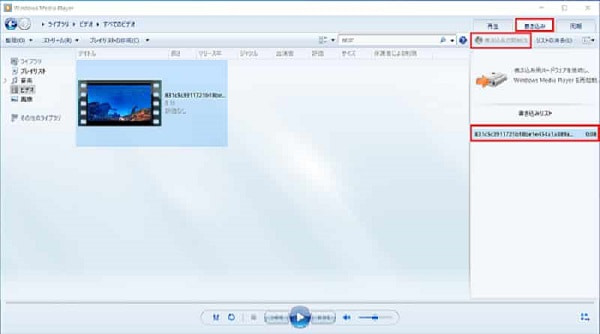
Moo0 動画変換器はAVI、FLV、MK4、MOV、MP4、OGV、RMVB、TP、TS、 VOB、 WMV など、ほとんどの動画フォーマットの変換に対応した動画変換ソフトです。MP4動画をソフトにドラッグ&ドロップするだけでMP3に変換できるので、使い方はとても簡単です。また、日本語にも対応しています。
でも、少人数で開発しているソフトなので、バグなどにすぐに対応しきれない可能性があります。
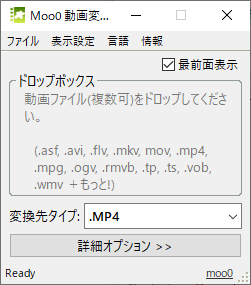
メディアプレイヤーとしてたくさんのユーザを誇るVLCはMP3ファイル変換可能です。これを使って、MP4をMP3に変換できるほか、動画・音楽ファイルを編集したり、動画サイズを圧縮したりこともできます。しかし、書き出せる形式は限られていてMP4をM4V、3GP等の形式に変換ができないなど制限があります。また音ズレなどの問題も見受けられて、ファイル変換に特化したソフトではないので少し難点があります。
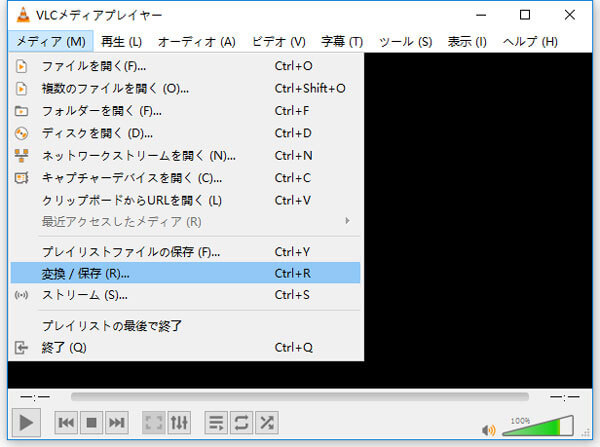
AnyMP4フリーオンラインビデオ変換は完全無料のMP4をMP3に変換できるオンラインサイトです。このサイトは動画から動画、動画から音声に変更することができます。また、MP4からMP3に変換できだけでなく、MOV、MKV、AVI、M4Vなどの動画形式からMP3に変換することもできます。さらに、複数のファイルを同時に変換する機能も搭載されているので、時間はだいぶ節約します。サイト中には広告がないので、安全性が保障できます。
ブラウザで公式サイトを開き、「ファイルを追加する」ボタンをタップします。次に、MP3に変換したいMP4ファイルを追加できます。
すると、表示された画面の下でMP3MP3を選択して、「変換」ボタンをクリックします。これで、自動的にMP4動画をMP3への変換が開始できます。
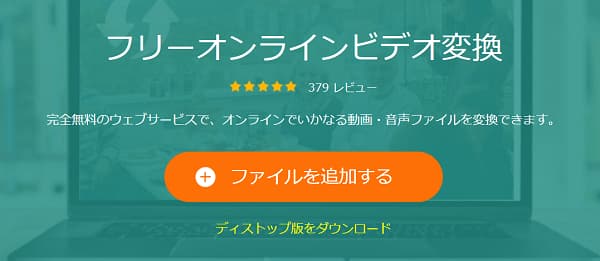
Convertioはビデオ・オーディオコンバーター、画像変換器、ドキュメント変換、アーカイブコンバーターなどの便利機能を提供してくれるオンラインサービスです。これを使用して、オンラインで無料にMP4ファイルをMP3に変換やM4AをMP3に変換することに対応します。
コンピューター、Googleドライブ、Dropbox、URLなどからMP3に変換するMP4ファイルを選択し、出力形式のMP3を選択します。
「変換」をクリックして、MP4ファイルのアップロード、変換を済ませると、「ダウンロード」ボタンをクリックしてMP4から変換されたMP3をダウンロードできます。
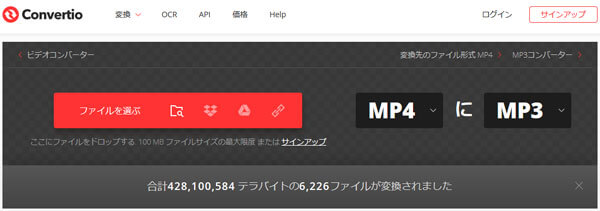
ONLINEVIDEOCONVERTERはMP4動画ファイルをMP3、AVI、MOVおよび他のフォーマットに変換することができるオンラインサービスです。それに、Facebook、Vimeo、Instagramなど多数の動画サイトのリンクをMP4、MP3、AVI、MOVなどにダウンロードすることをサポートします。
「ファイルを選ぶ」をクリックして、ローカルからMP3へ変換したいMP4ビデオファイルを選択し、ファイルの変換を準備します。
変換後、ドロップダウンメニューから".mp3"を選択します。
「スタート」ボタンをクリックして、MP4からMP3への変換が始まります。変換後、提供されるダウンロードリンクから変換されたMP3ファイルを取得できます。
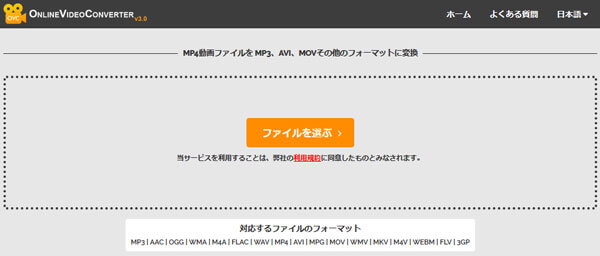
KeepVidはMP4、M4V、FLV、3GPなどの動画ファイルをMP3、AAC、FLAC、MP2などの音声形式に変換することができるオンラインサービスです。他に、動画編集、動画圧縮などの便利機能も搭載しています。無料でMP4をMP3に変換するしたいなら、このMP4 MP3 変換 フリーソフトをおすすめします。
KeepVid公式サイトを開き、インタフェースの真ん中にある「+」をクリックして、MP4を読み込み、ロードできます。
ファイルの読み込みが完了後、「Output format」のオプションから「MP4」→「Audio」→「mp3」の順でクリックします。
「Start Now」ボタンをクリックして、MP4からMP3への変換が始まります。変換後、提供される「Download Now」ボタンをクリックして、MP3ファイルをダウンロードできます。
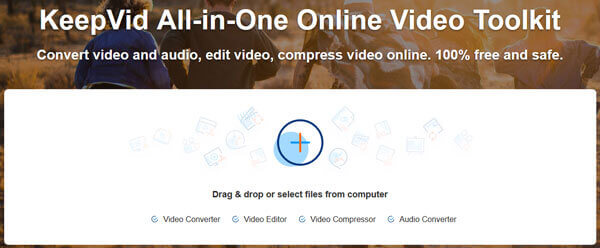
海外のサイトですが、日本語にも対応していてわかりやすいインターフェースで操作が簡単です。同時に複数のファイルを処理もでき便利です。ただ広告表示が多いので、うっとうしく感じました。また変換できるファイルサイズが200MBまでで、変換に時間もかかります。スピードを重視したいなら「AnyMP4 動画変換 究極」ソフトをダウンロードしたほうがいいですね。
公式サイトを開き、「+」ボタンをクリックして、MP4をロードできます。
出力形式でMP3を選択して、「変換開始」ボタンをクリックします。これでMP4からMP3に変換できます。
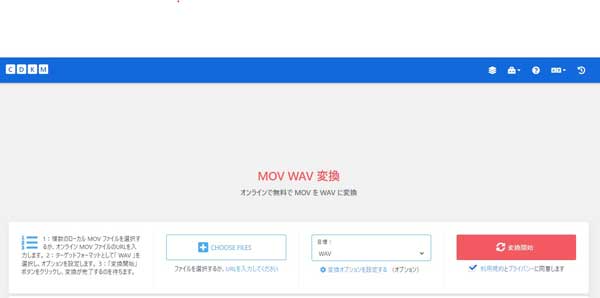
MP4をMP3に変換すると普段から好きな音楽や音声を楽しめていいですよね。変換ソフトと言えば、AnyMP4 動画変換 究極を超おすすめします。このソフトは動画をMP3に変換できだけでなく、MP3カット、結合、音量調整などを編集機能も備えています。
推薦文章

無料にオンラインでMP4をMP3に変換できるサイトと方法をご紹介いたします。

無料で使えるMP4をWMAに変換するソフトおよびオンラインサイトをご紹介しましょう。

無料でMP4をAACに変換したいなら、便利な方法やフリーソフトはありませんか?

ここでは、MP4ファイルからWMVに変換する方法をご紹介いたしましょう。